Pour utiliser eBay, l’un des plus grands sites de commerce en ligne au monde, il faut d’abord créer un compte utilisateur. Avec un compte eBay, il est possible d’enchérir sur des articles mis aux enchères, d’acheter des produits immédiatement (à la place d’Amazon.com) et même de devenir un vendeur en ligne en vendant ou en mettant aux enchères vos propres articles dans le monde entier. Voir l'étape 1 ci-dessous pour commencer.
Première partie de deux:
Créer un compte de base
-
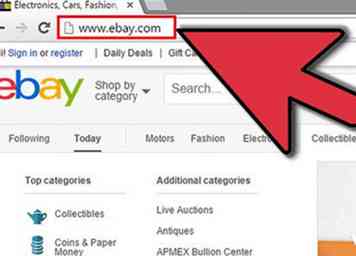 1 Visitez la page d'accueil eBay. Pour accéder au site Web principal d’eBay, tapez http://www.ebay.com dans la barre de navigation de votre navigateur ou recherchez «eBay» sur un moteur de recherche.
1 Visitez la page d'accueil eBay. Pour accéder au site Web principal d’eBay, tapez http://www.ebay.com dans la barre de navigation de votre navigateur ou recherchez «eBay» sur un moteur de recherche. -
 2 Cliquez sur le lien "S'inscrire". Dans le coin supérieur gauche de la page d'accueil principale d'eBay, vous devriez voir le texte "Bonjour! Connectez-vous ou inscrivez-vous", sauf si vous êtes déjà connecté à un compte. Cliquez sur "enregistrer" pour lancer le processus de création du compte.
2 Cliquez sur le lien "S'inscrire". Dans le coin supérieur gauche de la page d'accueil principale d'eBay, vous devriez voir le texte "Bonjour! Connectez-vous ou inscrivez-vous", sauf si vous êtes déjà connecté à un compte. Cliquez sur "enregistrer" pour lancer le processus de création du compte. - Sans compte, vous pouvez toujours parcourir les articles en vente sur eBay, mais vous serez invité à créer un compte si vous essayez d'acheter ou de vendre quoi que ce soit.
-
 3 Entrez vos informations de contact sur l'écran suivant. Sur la page d'inscription, vous serez invité à fournir votre prénom et votre nom, une adresse électronique et un mot de passe pour votre compte.
3 Entrez vos informations de contact sur l'écran suivant. Sur la page d'inscription, vous serez invité à fournir votre prénom et votre nom, une adresse électronique et un mot de passe pour votre compte. - Assurez-vous d'entrer une adresse e-mail actuelle à laquelle vous avez accès. Cette adresse sera utilisée pour récupérer votre mot de passe en cas d'oubli.
- Votre mot de passe doit respecter les exigences de longueur minimale et utiliser à la fois des lettres et des chiffres. Vous souhaiterez peut-être copier ces informations dans un document et enregistrer ce document dans un emplacement sécurisé.
-
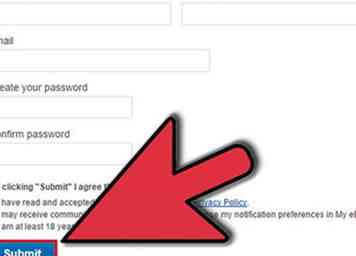 4 Acceptez l'accord d'utilisateur et la politique de confidentialité en cliquant sur "Soumettre". En créant un compte eBay, vous acceptez légalement de laisser eBay utiliser les informations que vous fournissez à ses propres fins. Lisez les conditions d'utilisation et les conditions d'utilisation d'eBay pour plus d'informations.
4 Acceptez l'accord d'utilisateur et la politique de confidentialité en cliquant sur "Soumettre". En créant un compte eBay, vous acceptez légalement de laisser eBay utiliser les informations que vous fournissez à ses propres fins. Lisez les conditions d'utilisation et les conditions d'utilisation d'eBay pour plus d'informations. -
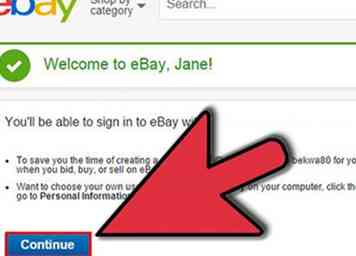 5 Recevez votre identifiant utilisateur pré-sélectionné. Après avoir envoyé vos informations de compte, vous serez dirigé vers un écran "Succès". Sur cet écran, vous serez averti qu'eBay a automatiquement choisi un ID utilisateur pour vous. C'est le nom sous lequel les autres utilisateurs eBay vous connaîtront: lorsque vous enchérissez, achetez ou vendez, les autres utilisateurs verront ce nom. Cliquez sur "Continuer" et vous serez ramené à la page d'accueil.
5 Recevez votre identifiant utilisateur pré-sélectionné. Après avoir envoyé vos informations de compte, vous serez dirigé vers un écran "Succès". Sur cet écran, vous serez averti qu'eBay a automatiquement choisi un ID utilisateur pour vous. C'est le nom sous lequel les autres utilisateurs eBay vous connaîtront: lorsque vous enchérissez, achetez ou vendez, les autres utilisateurs verront ce nom. Cliquez sur "Continuer" et vous serez ramené à la page d'accueil. - Si vous n'aimez pas le nom d'utilisateur que vous avez reçu, il est facile de le changer pour quelque chose que vous préférez. Voir la section ci-dessous pour plus d'informations.
-
 6 Commencez à utiliser eBay! Félicitations - votre compte est maintenant activé et vous pouvez commencer à utiliser Ebay. Vous recevrez un email d'Ebay avec un message officiel "Bienvenue" sur le compte de messagerie que vous avez fourni.
6 Commencez à utiliser eBay! Félicitations - votre compte est maintenant activé et vous pouvez commencer à utiliser Ebay. Vous recevrez un email d'Ebay avec un message officiel "Bienvenue" sur le compte de messagerie que vous avez fourni. - Notez que vous devrez fournir des informations de paiement pour acheter ou vendre sur eBay. Vous serez invité à entrer ces informations si vous essayez d'acheter, de vendre ou d'enchérir sur quelque chose sur le site. eBay accepte diverses options de paiement mais encourage les utilisateurs à utiliser un compte Paypal à cette fin.
Deuxième partie de deux:
Personnalisation de votre nom d'utilisateur
-
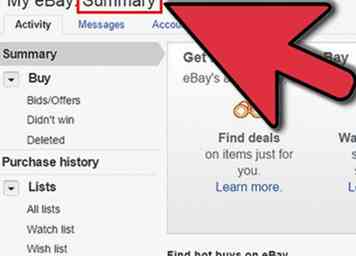 1 Visitez la page d'accueil eBay. Si vous n'êtes pas déjà sur le site eBay, accédez à http://www.ebay.com.
1 Visitez la page d'accueil eBay. Si vous n'êtes pas déjà sur le site eBay, accédez à http://www.ebay.com. -
 2 Ouvrez le menu du compte en haut à gauche. Déplacez votre souris sur le texte "Hi, (votre nom)" dans le coin supérieur gauche de la page. Vous devriez voir un menu avec des options pour "Mes collections", "Paramètres du compte" et "Déconnexion".
2 Ouvrez le menu du compte en haut à gauche. Déplacez votre souris sur le texte "Hi, (votre nom)" dans le coin supérieur gauche de la page. Vous devriez voir un menu avec des options pour "Mes collections", "Paramètres du compte" et "Déconnexion". -
 3 Cliquez sur "Paramètres du compte". Vous serez amené à la page de gestion de votre compte. Vous disposez ici d'une variété d'options en termes de fourniture d'informations personnelles, de définition de vos propres préférences, etc.
3 Cliquez sur "Paramètres du compte". Vous serez amené à la page de gestion de votre compte. Vous disposez ici d'une variété d'options en termes de fourniture d'informations personnelles, de définition de vos propres préférences, etc. -
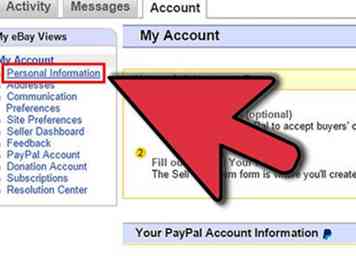 4 Cliquez sur "Informations personnelles" sur la gauche. Sur le côté gauche de la page, vous devriez voir une boîte de liens avec "Informations personnelles" en haut. Cliquez ici
4 Cliquez sur "Informations personnelles" sur la gauche. Sur le côté gauche de la page, vous devriez voir une boîte de liens avec "Informations personnelles" en haut. Cliquez ici -
 5 Cliquez sur le lien "modifier" à droite de "ID utilisateur". Vous devriez voir un petit tableau répertoriant certaines des informations que vous avez fournies lors de la création de votre compte. La deuxième ligne de la table contient votre ID utilisateur. Cliquez sur le petit lien "edit" à l'extrême droite de cette ligne.
5 Cliquez sur le lien "modifier" à droite de "ID utilisateur". Vous devriez voir un petit tableau répertoriant certaines des informations que vous avez fournies lors de la création de votre compte. La deuxième ligne de la table contient votre ID utilisateur. Cliquez sur le petit lien "edit" à l'extrême droite de cette ligne. - Notez que vous pouvez modifier toutes les informations de cette page si vous le souhaitez.
-
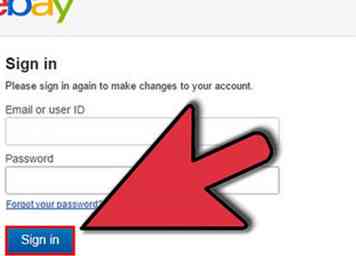 6 Se connecter. Vous serez invité à vous connecter pour vérifier que vous êtes bien le propriétaire du compte dont vous tentez de modifier l'ID utilisateur. Votre identifiant utilisateur doit être pré-rempli, il vous suffit donc de fournir le mot de passe que vous avez choisi lors de la création de votre compte. Cliquez sur "Sign In" lorsque vous avez terminé.
6 Se connecter. Vous serez invité à vous connecter pour vérifier que vous êtes bien le propriétaire du compte dont vous tentez de modifier l'ID utilisateur. Votre identifiant utilisateur doit être pré-rempli, il vous suffit donc de fournir le mot de passe que vous avez choisi lors de la création de votre compte. Cliquez sur "Sign In" lorsque vous avez terminé. -
 7 Choisissez un nouvel ID utilisateur. Sur l'écran suivant, vous serez invité à fournir le nouvel identifiant que vous souhaitez. N'oubliez pas que vous ne pouvez modifier que votre identifiant utilisateur. une fois tous les 30 jours, alors choisissez avec soin! Cliquez sur "Enregistrer" lorsque vous avez terminé.
7 Choisissez un nouvel ID utilisateur. Sur l'écran suivant, vous serez invité à fournir le nouvel identifiant que vous souhaitez. N'oubliez pas que vous ne pouvez modifier que votre identifiant utilisateur. une fois tous les 30 jours, alors choisissez avec soin! Cliquez sur "Enregistrer" lorsque vous avez terminé. - Si le nom que vous choisissez n'est pas déjà pris, votre nouvel identifiant sera immédiatement appliqué.
Facebook
Twitter
Google+
 Minotauromaquia
Minotauromaquia
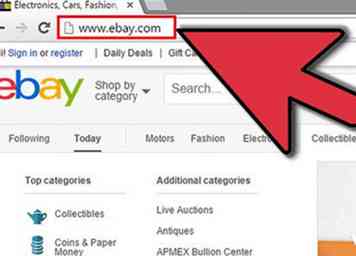 1 Visitez la page d'accueil eBay. Pour accéder au site Web principal d’eBay, tapez http://www.ebay.com dans la barre de navigation de votre navigateur ou recherchez «eBay» sur un moteur de recherche.
1 Visitez la page d'accueil eBay. Pour accéder au site Web principal d’eBay, tapez http://www.ebay.com dans la barre de navigation de votre navigateur ou recherchez «eBay» sur un moteur de recherche.  2 Cliquez sur le lien "S'inscrire". Dans le coin supérieur gauche de la page d'accueil principale d'eBay, vous devriez voir le texte "Bonjour! Connectez-vous ou inscrivez-vous", sauf si vous êtes déjà connecté à un compte. Cliquez sur "enregistrer" pour lancer le processus de création du compte.
2 Cliquez sur le lien "S'inscrire". Dans le coin supérieur gauche de la page d'accueil principale d'eBay, vous devriez voir le texte "Bonjour! Connectez-vous ou inscrivez-vous", sauf si vous êtes déjà connecté à un compte. Cliquez sur "enregistrer" pour lancer le processus de création du compte.  3 Entrez vos informations de contact sur l'écran suivant. Sur la page d'inscription, vous serez invité à fournir votre prénom et votre nom, une adresse électronique et un mot de passe pour votre compte.
3 Entrez vos informations de contact sur l'écran suivant. Sur la page d'inscription, vous serez invité à fournir votre prénom et votre nom, une adresse électronique et un mot de passe pour votre compte. 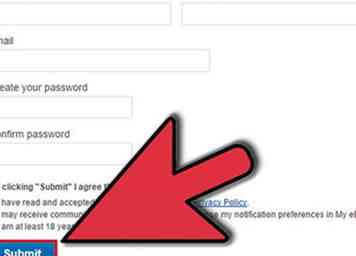 4 Acceptez l'accord d'utilisateur et la politique de confidentialité en cliquant sur "Soumettre". En créant un compte eBay, vous acceptez légalement de laisser eBay utiliser les informations que vous fournissez à ses propres fins. Lisez les conditions d'utilisation et les conditions d'utilisation d'eBay pour plus d'informations.
4 Acceptez l'accord d'utilisateur et la politique de confidentialité en cliquant sur "Soumettre". En créant un compte eBay, vous acceptez légalement de laisser eBay utiliser les informations que vous fournissez à ses propres fins. Lisez les conditions d'utilisation et les conditions d'utilisation d'eBay pour plus d'informations. 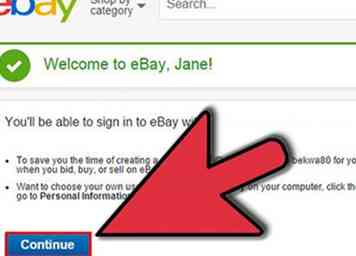 5 Recevez votre identifiant utilisateur pré-sélectionné. Après avoir envoyé vos informations de compte, vous serez dirigé vers un écran "Succès". Sur cet écran, vous serez averti qu'eBay a automatiquement choisi un ID utilisateur pour vous. C'est le nom sous lequel les autres utilisateurs eBay vous connaîtront: lorsque vous enchérissez, achetez ou vendez, les autres utilisateurs verront ce nom. Cliquez sur "Continuer" et vous serez ramené à la page d'accueil.
5 Recevez votre identifiant utilisateur pré-sélectionné. Après avoir envoyé vos informations de compte, vous serez dirigé vers un écran "Succès". Sur cet écran, vous serez averti qu'eBay a automatiquement choisi un ID utilisateur pour vous. C'est le nom sous lequel les autres utilisateurs eBay vous connaîtront: lorsque vous enchérissez, achetez ou vendez, les autres utilisateurs verront ce nom. Cliquez sur "Continuer" et vous serez ramené à la page d'accueil.  6 Commencez à utiliser eBay! Félicitations - votre compte est maintenant activé et vous pouvez commencer à utiliser Ebay. Vous recevrez un email d'Ebay avec un message officiel "Bienvenue" sur le compte de messagerie que vous avez fourni.
6 Commencez à utiliser eBay! Félicitations - votre compte est maintenant activé et vous pouvez commencer à utiliser Ebay. Vous recevrez un email d'Ebay avec un message officiel "Bienvenue" sur le compte de messagerie que vous avez fourni. 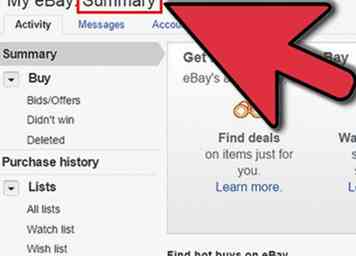 1 Visitez la page d'accueil eBay. Si vous n'êtes pas déjà sur le site eBay, accédez à http://www.ebay.com.
1 Visitez la page d'accueil eBay. Si vous n'êtes pas déjà sur le site eBay, accédez à http://www.ebay.com.  2 Ouvrez le menu du compte en haut à gauche. Déplacez votre souris sur le texte "Hi, (votre nom)" dans le coin supérieur gauche de la page. Vous devriez voir un menu avec des options pour "Mes collections", "Paramètres du compte" et "Déconnexion".
2 Ouvrez le menu du compte en haut à gauche. Déplacez votre souris sur le texte "Hi, (votre nom)" dans le coin supérieur gauche de la page. Vous devriez voir un menu avec des options pour "Mes collections", "Paramètres du compte" et "Déconnexion".  3 Cliquez sur "Paramètres du compte". Vous serez amené à la page de gestion de votre compte. Vous disposez ici d'une variété d'options en termes de fourniture d'informations personnelles, de définition de vos propres préférences, etc.
3 Cliquez sur "Paramètres du compte". Vous serez amené à la page de gestion de votre compte. Vous disposez ici d'une variété d'options en termes de fourniture d'informations personnelles, de définition de vos propres préférences, etc. 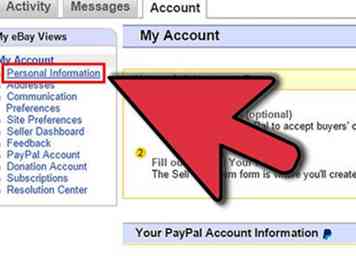 4 Cliquez sur "Informations personnelles" sur la gauche. Sur le côté gauche de la page, vous devriez voir une boîte de liens avec "Informations personnelles" en haut. Cliquez ici
4 Cliquez sur "Informations personnelles" sur la gauche. Sur le côté gauche de la page, vous devriez voir une boîte de liens avec "Informations personnelles" en haut. Cliquez ici  5 Cliquez sur le lien "modifier" à droite de "ID utilisateur". Vous devriez voir un petit tableau répertoriant certaines des informations que vous avez fournies lors de la création de votre compte. La deuxième ligne de la table contient votre ID utilisateur. Cliquez sur le petit lien "edit" à l'extrême droite de cette ligne.
5 Cliquez sur le lien "modifier" à droite de "ID utilisateur". Vous devriez voir un petit tableau répertoriant certaines des informations que vous avez fournies lors de la création de votre compte. La deuxième ligne de la table contient votre ID utilisateur. Cliquez sur le petit lien "edit" à l'extrême droite de cette ligne. 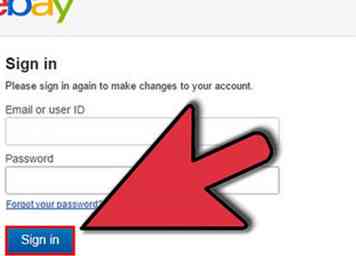 6 Se connecter. Vous serez invité à vous connecter pour vérifier que vous êtes bien le propriétaire du compte dont vous tentez de modifier l'ID utilisateur. Votre identifiant utilisateur doit être pré-rempli, il vous suffit donc de fournir le mot de passe que vous avez choisi lors de la création de votre compte. Cliquez sur "Sign In" lorsque vous avez terminé.
6 Se connecter. Vous serez invité à vous connecter pour vérifier que vous êtes bien le propriétaire du compte dont vous tentez de modifier l'ID utilisateur. Votre identifiant utilisateur doit être pré-rempli, il vous suffit donc de fournir le mot de passe que vous avez choisi lors de la création de votre compte. Cliquez sur "Sign In" lorsque vous avez terminé.  7 Choisissez un nouvel ID utilisateur. Sur l'écran suivant, vous serez invité à fournir le nouvel identifiant que vous souhaitez. N'oubliez pas que vous ne pouvez modifier que votre identifiant utilisateur. une fois tous les 30 jours, alors choisissez avec soin! Cliquez sur "Enregistrer" lorsque vous avez terminé.
7 Choisissez un nouvel ID utilisateur. Sur l'écran suivant, vous serez invité à fournir le nouvel identifiant que vous souhaitez. N'oubliez pas que vous ne pouvez modifier que votre identifiant utilisateur. une fois tous les 30 jours, alors choisissez avec soin! Cliquez sur "Enregistrer" lorsque vous avez terminé.